CAD Eksporta koordinātas txt
Pieņemsim, ka mēs vēlamies eksportēt punktus no CAD formāta uz komatiem atdalītu sarakstu, lai tos augšupielādētu kopējā stacijā un veiktu vietnes izkārtojumu. Iepriekš mēs bijām redzējuši, kā tos importēt no Excel vai txt ar AutoCAD y ar Microstation, tagad apskatīsim, kā tos eksportēt.
Ir dažādi veidi, kā to izdarīt, piemēram, saskaitot govis, jūs varat saskaitīt kājas un sadalīt tās četrās vai vienkārši saskaitīt govis. Apskatīsim dažus veidus:
1 Darīt to ar Microstation (dgn uz txt)
Piemēram, man ir paraugs ar piecām virsotnēm, un man jāpavada koordinātes txt failā.
Šim nolūkam es esmu ievietojis punktus redzamā biezumā. Atcerieties, ka līnijas svars Microstation ir dinamisks, tāpēc tas ir uzreiz pamanāms.

Pirmais solis: Aktivizējiet koordinātu eksportēšanas rīku (ja tas nav aktīvs), lai to izvēlētos
darbarīki
instrumentu kastes
mēs aktivizējam pēdējo komandu (xyz)
tad mēs aizvērām paneli un vajadzēja to aktivizēt šādā veidā
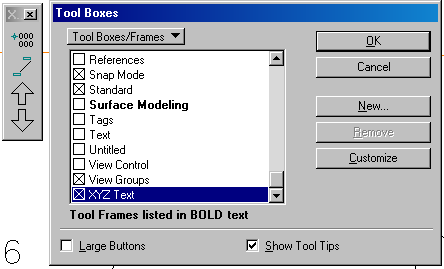
Otrais solis: Atlasiet punktus, kurus vēlaties eksportēt, pēc tam atlasiet komandu “eksporta koordinātes”, kas ir augšupvērstā bultiņa, un aizpildiet nosacījumus:
-Datu fails
-Name par failu
- koordinātu pasūtījums
- tikai galvenais
-Deklamāti
-Separators
-View
-Prefikss / sufikss
- Sākuma numurs
Panelis ļauj jums izvēlēties opcijas, ja vien izvēlētie zīmējumi (tikai viens), žogi žogā vai visi faili (visi)
Gala rezultāts ir .txt fails, ko varat atvērt no Excel.
Manā gadījumā esmu piešķīris numuru, atzīmējot izvēles rūtiņu pa labi
Gadījumā, ja fails jau eksistē, tiek parādīts logs, kurā tiek parādīts jautājums, vai vēlaties aizstāt vai pievienot (pievienot vai pievienot).
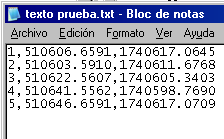 Lai noteiktu, kuras ir punkti, mikrostaru skaits katrā punktā tiek parādīts ar krāsu, līnijas veidu un aktīvā teksta lielumu.
Lai noteiktu, kuras ir punkti, mikrostaru skaits katrā punktā tiek parādīts ar krāsu, līnijas veidu un aktīvā teksta lielumu.
2 Darīt to ar AutoCAD
Pirms CivilCAD (Softdesk) uzzināšanas mēs izmantojām DOS lietojumprogrammu, kas vēl joprojām tiek izsaukta dxf2csv. Varat izmēģināt, ja jums patīk mocīt sevi ar nostalģiju, 🙂 ir arī dažas lietotnes”nav bezmaksas“, un esmu pārliecināts, ka ir jābūt bezmaksas, bet šajā gadījumā mēs redzēsim, kā tas tiek darīts ar Softdesk8, tas ir līdzīgi CivilCAD.
Lai punkti būtu redzami, esmu mainījis formātu ar format/format point/ point stilu. Lai līniju biezums būtu redzams, jāaktivizē “Lts”, izmantojot vērtību, kas mazāka par 1, līdz redzam atšķirību.

Pirmais solis: Atveriet projektu vai izveidojiet jaunu
AEC
Softdesk programmas (saglabājiet failu pirmo reizi)
Izveidot projektu
Nosauciet projektu, tad labi
Mēs izvēlamies skaitli, no kura sākas numerācija
Labi, ok tad
izvēlamies “cogo”, tad ok
Otrais solis: Ievadiet punktus uz datubāzi: šim nolūkam ir dažādas formas, šajā gadījumā mēs to darīsim automātiski: punkti / set points / automatic, tad mēs izvēlamies katru poligona līniju.
Ievadītais signāls ir punktu / noteikto punktu saraksts / punktu saraksts. Tam vajadzētu parādīt +6, kas nozīmē, ka datu bāzē jau ir ievadīti 5 punkti.
Trešais solis: eksportējiet punktus.
Eksportēt punktus, kurus mēs darām:
-punkti / importa-eksporta punkti / eksports norāda uz failu
- Izvēlieties eksporta formātu, šajā gadījumā PNE (punkts, northing, uz austrumiem)
- Mēs izvēlamies faila galamērķa mapi un uzraksta vārdu
-Komandu joslā mēs izvēlamies eksporta iespējas (pēc atlases, pēc diapazona ... šajā gadījumā mēs izmantojam visus, visus)
-List, fails ir pagājis, šajā gadījumā atdalīts ar expacios, bet to var atvērt ar excel

Ja punkti ir uzrakstīti pārāk lielos izmēros, jums ir jāmaina metrikas vienības, jo pēc noklusējuma ir angļu valoda (AEC / setup zīmējums / vienības leņķi / izvēlieties métric)
Šoreiz punktiem nebija pacēluma, par kuru mēs redzēsim citā amatā, kad mēs runājam par līknes līmeni.
Pielāgojiet manu neatlaidību, vai kāds zina makro, kas ir vienkāršāks un bez maksas?
Vai kāds cits to dara?






Tam jums nepieciešams CivilCAD vai Civil3D. Abi ir specializēti moduļi, kas darbojas AutoCAD.
AutoCAD viens pats to neļauj.
Atvainojiet par manu ierosinājumu, man ir jāzina, kā automātiski nokļūt un / vai izdarīt izcirtņus vai sadaļas tieši ar nolasīšanas augstumu un attālumiem (sliežu platums) katram 20 mt. garenvirziena un tajā pašā laikā es eju aprēķinu tilpumu pildījumu un izrakumu tieši autocad
laba šī ziņa ir lieliska, ir daudz atbalsta instrumentu, lai vienkāršotu darbu, un būtu arī labi paļauties uz civilcad, kas ir ļoti praktiski izmantot, bet svarīgi ir zināt katra jēdziena izcelsmi
Izmēģiniet ar šo citu pieteikumu
arī XYZ-DXF eksistē kas ir labākais
labie soļi māca mūs
Sveiki, kovos Šajā post mēs paskaidrojam, kā to izdarīt ar Softdesk8. Es komentēju, ka mēs, izmantojot šo emuāru, nevaram ieteikt veidus, kā iegūt pirātisku programmatūru, šajā amatā es to minēju Vuze Tas darbojas ar to, bet tas ir jūsu riskam.
Kā es varu izdarīt līmeņa līknes Aautocad? Kā es varu lejupielādēt softdesk8?
Sveiks, Jorge Luis
Pirmkārt, kopējā stacijā tas eksports norāda punktus .txt formātā, vēlams kārtībā: x koordinātas, y koordinātas, augstums, apraksts.
tad atveriet tos programmā Excel, izvēloties failu .txt
izvēlieties opciju, kas norobežota ar komatiem, lai jūs varētu atsevišķi izvietot kolonnas
lai tos varētu izmantot Excel, es ieteiktu to izmantot šis rīks, kas eksportē Excel uz dxf
Man ir nepieciešamas darbības, lai varētu eksportēt stacijas punktus, lai tie būtu izcili ... Paldies
Steidzams
Nu Daniel, tas bija vienīgais, ko es varētu pierādīt, ka darbi, ir VBA, bet mijiedarbojas ar Excel uz lidojuma
http://geofumadas.com/cuadro-de-rumbos-y-distancias-en-excel-interactivo-con-microstation/
Es to iepriecinātu, lūdzu. Tas ir mans disertācijas, un es tikai to jādara, lai virzītu uz priekšu un kulmināciju. PALDIES JUMS.
Daniel, ļaujiet man atrast vba es izmantoju kādu laiku atpakaļ un augšupielādēt to, lai jūs varētu izmēģināt
dod man šo dienu
Nē, tas tikai kalpo jums punktu importēšanai.
Es saņemšu vba, un es augšupielādēt to, lai jūs varētu izmēģināt.
¿¿¿¿KĀ DARĪT IMPORTĒT KOORDINĀTUS NO EXCEL LĪDZ MIKROSTĀCIJAI UN ZĪMĒT MANAS LĪNIJAS; PIE TOOL BOXER APP> XYZtext> IMPORTĒT KOORDINĀLUS ???????
Vai tas, kā es šo pieteikumu lietoju importējot, ir?
GOOD DAY, GALVAREZHN
Paldies, bet mans gadījums ir šāds:
Man programmā Excel ir datu bāze, kurā ir sākuma koordinātas un galamērķa koordinātas, un es vēlos, lai tā zīmē līnijas programmā Autocad. “””BET””” Bez kopēšanas un ielīmēšanas, drīzāk darbība ir automātiska, tas ir, ar makro vai kādu kodu, lai izveidotu saskarni, vai, iespējams, AUTOCAD vai MICROSTATION ietvaros IR TĀ INTERFESIONS, kas importē datus no Excel AUTOCAD vai MIKROSTĀCIJA, ja tā ir
tu domā man galvarezhn
??????????? PALDIES
Labdien, Daniel, tā pati procedūra paskaidrota šeit
http://geofumadas.com/como-importar-puntos-de-excel-a-autocad/
tas darbojas, bet tā vietā, lai aktivizētu punktu komandu
aktivizējiet komandrindu vai plīnu
vietā, kur novietot punktus, jūs iezīmēsiet līniju
vēlējumiem
Es esmu THESISIST, un es meklēju, kā es varu automātiski izdarīt līnijas AutoCAD no datubāzes Excel, tas ir, kam koordinātas ORIGIN un koordinē DESTINATIONS
Bet es nesniedzu punktus, bet līnijas tieši saka punktu izcelsmes un dažādu punktu mērķus
PALDIES
Šis lisp to var izdarīt
(defun c: txt-xyzs ()
(setq a (ssget)
n (sslength a)
i 0
f (atvērt (getstring “\nfaila nosaukums: “) “w”)
)
(atkārtojiet n
(setq nosaukums (ssname ai)
ent (entink name)
tp (cdr (asociētā 0 ent))
)
(ja (= “TEKSTS” tp)
(ja (un (= (cdr (asociētā 71 ent)) 0) (= (cdr (asociētā 72 ent)) 0))
progn
(setq ip (cdr (asociētā 10 ent))
x (rtos (auto ip) 2 2)
un (rtos (cadr ip) 2 2)
z (rtos (caddr ip) 2 2)
s (cdr (asociētā 1 ent))
)
(princ(strcat x", "y", "z", "s"\n") f)
), kreisās puses pamatots teksts
progn
(setq ip (cdr (asociētā 11 ent))
x (rtos (auto ip) 2 2)
un (rtos (cadr ip) 2 2)
z (rtos (caddr ip) 2 2)
s (cdr (asociētā 1 ent))
)
(princ(strcat x", "y", "z", "s"\n") f)
), izņemot ar kreiso pamatojumu
), ja
), ja
(ja (= “MTEXT” tp)
progn
(setq ip (cdr (asociētā 10 ent))
x (rtos (auto ip) 2 2)
un (rtos (cadr ip) 2 2)
z (rtos (caddr ip) 2 2)
s (cdr (asociētā 1 ent))
)
(princ(strcat x", "y", "z", "s"\n") f)
), kreisās puses pamatots teksts
), ja mtext
(setq i (1 + i))
), atkārtojiet
(aizvērt f)
)